[已更新] 如何修復 Windows 10 更新錯誤 0x80244022
![[已更新] 如何修復 Windows 10 更新錯誤 0x80244022 [已更新] 如何修復 Windows 10 更新錯誤 0x80244022](https://luckytemplates.com/resources1/images2/image-2014-0408150524266.png)
為了解決 Windows 10 更新錯誤 0x80244022,請參考有效的解決方案,例如運行疑難解答、檢查網絡設定等。
儘管大多數谷歌應用程序都有許多第三方替代品,但谷歌地圖基本上是不可替代的。隨著時間的推移,這項服務得到了顯著改善,許多人無法想像沒有谷歌地圖的日子。但是,其中一些報告說 Google Maps GPS 無法正常工作。用戶無法從定位服務中獲得精確讀數,這顯然會對用戶體驗產生負面影響。
如果您屬於受影響的用戶,請務必檢查我們在下面列出的步驟。
目錄:
如何在 Google 地圖中修復 GPS?
您可以通過檢查定位服務、使用穩定的網絡連接或離線地圖、校準指南針或重新安裝應用程序來修復 Google 地圖中的 GPS 問題。
檢查下面的所有步驟的詳細說明。
1.強制關閉應用並檢查網絡
我們建議通過強制關閉應用程序來開始故障排除。當然,如果您的設備上沒有下載離線地圖,Google 地圖需要穩定的網絡連接,無論是 Wi-Fi 還是移動數據。沒有連接,地圖根本不會加載。
因此,請從“最近”關閉並重新打開 Google 地圖,並確保您有網絡連接。如果您在旅途中無法訪問網絡連接,請確保事先下載離線地圖。
此外,讓您的 Android 保持最新也很重要,因此請確保安裝所有可用的更新。您可以通過導航到設置 > 系統 > 軟件更新來手動檢查更新。
2.檢查位置設置
您還可以提高定位精度並啟用 Google 定位精度。如果您禁用所有這些選項,這應該不是問題,但為了排除故障,我們建議啟用它們。為了提高定位精度,定位服務將使用 Wi-Fi 和藍牙以及傳感器。
這是您需要做的:
3.校準指南針
您可能曾被提示過一次或兩次在 Google 地圖中校準指南針。你可能已經完成了。定位服務依靠您 Android 中的磁力計來確定方向,您需要按照屏幕上的說明進行校準。在那之後,讀數應該更加精確。
另一方面,如果您從未見過提示,您不妨特意手動校準 Google 地圖上的指南針。這是您需要做的:
4.從谷歌地圖中清除本地數據
如果前面的步驟失敗並且 Google Maps GPS 仍然無法正常工作,請嘗試從 Google Maps 中清除本地數據以重置應用程序。儘管地圖依賴網絡連接來加載地圖,但該應用程序仍會在本地存儲一些數據。而且,我們建議清除該本地數據以重置應用程序。
請按照以下說明從 Android 上的 Google 地圖中清除數據:
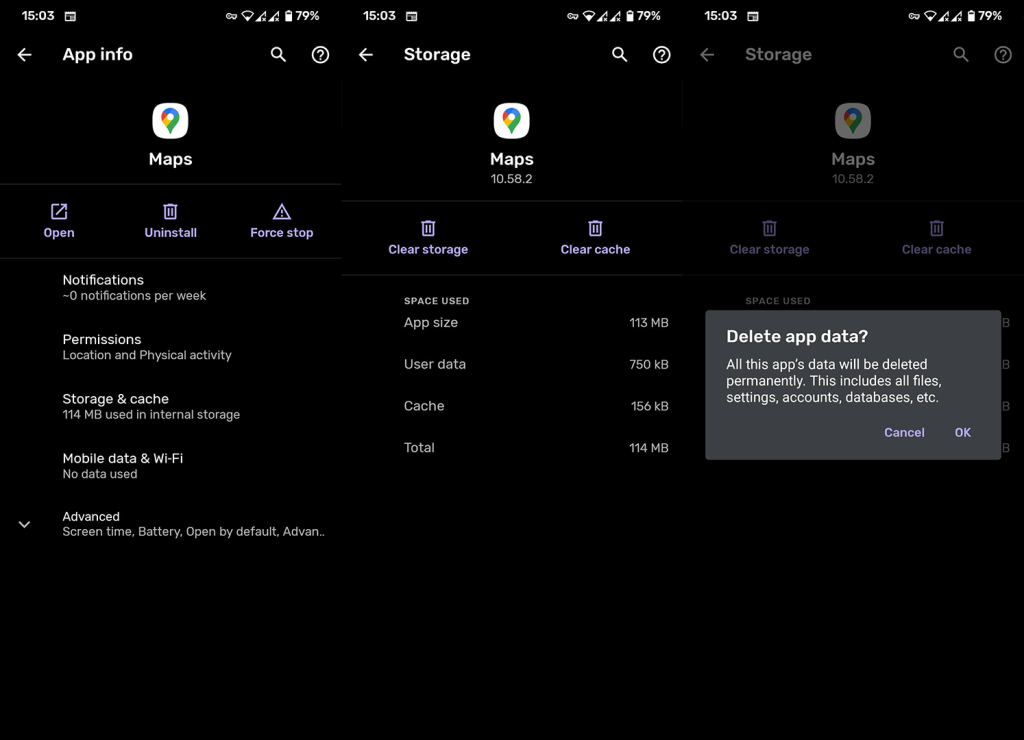
5.測試GPS
該問題可能與應用程序本身無關,而與 GPS 無關。您通常可以使用內置診斷程序測試 GPS 或使用第三方應用程序。大多數現代設備的 GPS 讀數非常精確,最高可達 10 米(30 英尺),理想情況下(戶外)為 2-3 米(7 英尺)。
但是,有時情況並非如此。確保暫時禁用 NFC 和藍牙以減少可能的衝突,並使用代碼訪問診斷程序或從 Play 商店下載 GPS 測試(此處)。啟用位置並測試讀數是否準確。給它一些時間。
如果讀數有問題,請嘗試重新啟動設備並重試。如果在幾次嘗試後結果嚴重不准確,您可能需要將設備送去維修。
6.重新安裝谷歌地圖
最後,我們可以推薦的最後一件事是在您的 Android 上重新安裝 Google 地圖。每當第三方應用程序出現問題時,這通常會有所幫助。因此,請確保導航到 Play 商店並卸載 Google 地圖。如果無法卸載該應用,您至少可以刪除谷歌地圖更新並再次更新該應用。
以下是在 Android 上重新安裝 Google 地圖的方法:
如果 Google Maps GPS 仍無法正常工作,我們建議您將設備恢復出廠設置或送修。話雖如此,我們可以總結這篇文章。感謝您閱讀並告訴我們這篇文章是否幫助您解決了這些問題。您可以在下面的評論部分中執行此操作。
為了解決 Windows 10 更新錯誤 0x80244022,請參考有效的解決方案,例如運行疑難解答、檢查網絡設定等。
唯一比觀看 Disney+ 更好的是和朋友一起觀看。通過本指南了解如何在 Discord 上流式傳輸 Disney+。
閱讀完整指南以了解如何解決 Windows 10 和 11 上的 Hamachi 無法獲取適配器配置錯誤,解決方案包括更新驅動程序、防火牆設置等
了解修復 REGISTRY_ERROR 藍屏錯誤 (0x00000051) 的有效方法,解決 Windows 系統中遇到的註冊表錯誤。
在 Roku 上調整聲音比使用遙控器向上或向下移動更多。以下是如何在 Roku 上更改音量的完整指南。
在 Roblox 中被禁止或踢出遊戲的錯誤代碼 267,按照以下簡單解決方案輕鬆解決...
面對 Rust 在啟動或加載時不斷崩潰,然後按照給出的修復並輕鬆停止 Rust 崩潰問題...
如果在 Windows 10 中遇到 Driver WudfRd failed to load 錯誤,事件 ID 為 219,請遵循此處給出的修復並有效解決錯誤 219。
發現修復此處給出的 Windows 10 和 11 上的未知軟件異常 (0xe0434352) 錯誤的可能解決方案
想知道如何修復 GTA 5 中的腳本掛鉤 V 嚴重錯誤,然後按照更新腳本掛鉤應用程序等修復,重新安裝 GTA 5 和其他




![如何修復 Roblox 錯誤代碼 267 [7 簡單修復] 如何修復 Roblox 錯誤代碼 267 [7 簡單修復]](https://luckytemplates.com/resources1/images2/image-6174-0408150822616.png)
![[已解決] 如何解決 Rust 不斷崩潰的問題? [已解決] 如何解決 Rust 不斷崩潰的問題?](https://luckytemplates.com/resources1/images2/image-6970-0408150808350.png)
![[已修復] 驅動程序 WudfRd 在 Windows 10 中無法加載錯誤 219 [已修復] 驅動程序 WudfRd 在 Windows 10 中無法加載錯誤 219](https://luckytemplates.com/resources1/images2/image-6470-0408150512313.jpg)

![[已解決] Grand Theft Auto V 中的“Script Hook V 嚴重錯誤” [已解決] Grand Theft Auto V 中的“Script Hook V 嚴重錯誤”](https://luckytemplates.com/resources1/images2/image-225-0408151048736.png)